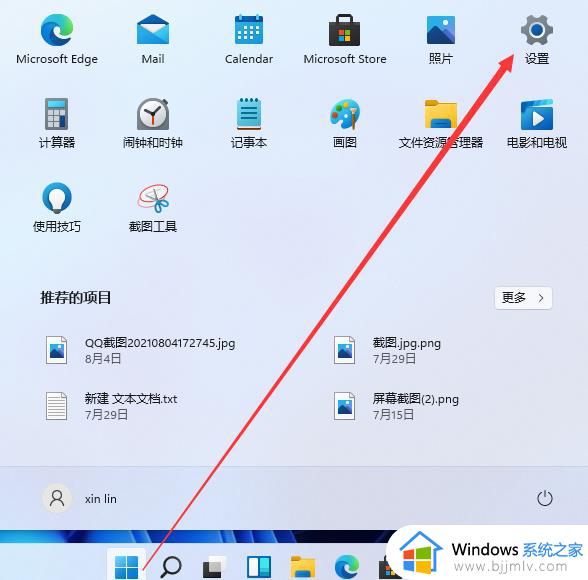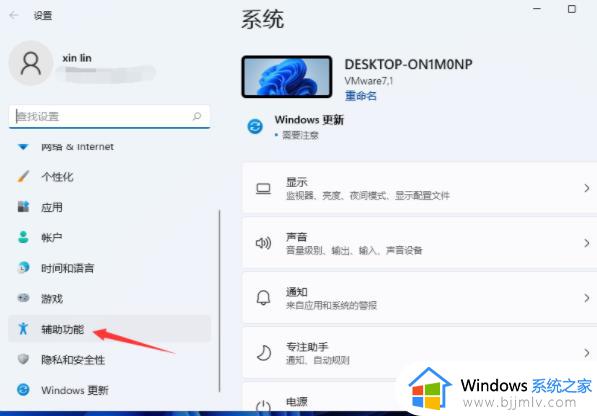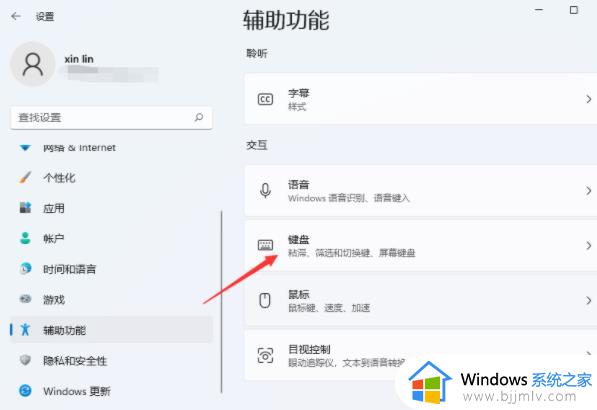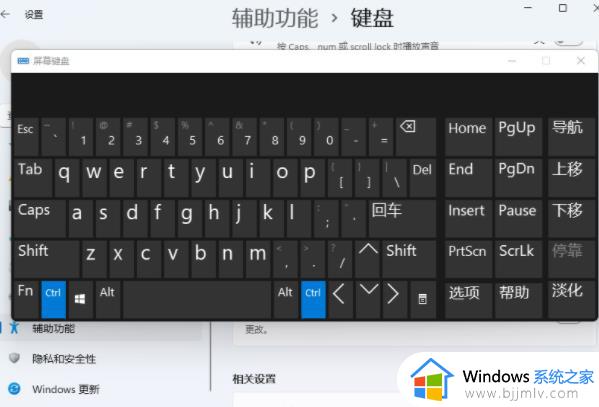| win11打开软键盘设置方法 | 您所在的位置:网站首页 › 电脑设置打不开了一直闪屏如何打开屏幕键盘 › win11打开软键盘设置方法 |
win11打开软键盘设置方法
|
很多用户在操作win11系统的时候,总是需要用到电脑外接键盘设备来实现输入操作,不过有时也会遇到win11电脑外接键盘设备出现失灵的问题,这时我们可以调出微软系统自带虚拟键盘来输入,可是win11如何调出虚拟键盘呢?在文本中小编就给大家分享一篇win11打开软键盘设置方法。 具体方法如下: 1、首先我们点击电脑桌面下方的开始菜单,打开后点击设置选项进入设置界面。如图所示:
2、然后我们下拉设置界面找到辅助功能点击进去。如图所示:
3、在辅助功能里面我们下拉找到键盘设置的选项,选择键盘选项进入设置屏幕键盘。如图所示:
4、看到屏幕键盘的开关了吗。我们点击开关就能开启屏幕键盘了。如图所示:
5、开启之后屏幕上就会出现一个键盘,我们只需要用鼠标点击就能操作这个键盘了。 综上所述就是小编给大家带来的win11打开软键盘设置方法了,如果有不了解的用户就可以按照小编的方法来进行操作了,相信是可以帮助到一些新用户的。 |
【本文地址】
公司简介
联系我们